كيفية حذف حساب Snapchat على Android و iPhone في عام 2022
إذا كنت تفكر في حذف حسابك على Snapchat ، فأنت لست وحدك. لا يزال هناك العديد من الأشخاص الذين يفشلون في استخدام Snapchat بانتظام. لذا ، سواء كنت لا تستخدم التطبيق بعد الآن أو لا ترغب في الحفاظ على تواجدك على Snapchat ، فمن الطبيعي حذف حسابك من الخدمة.
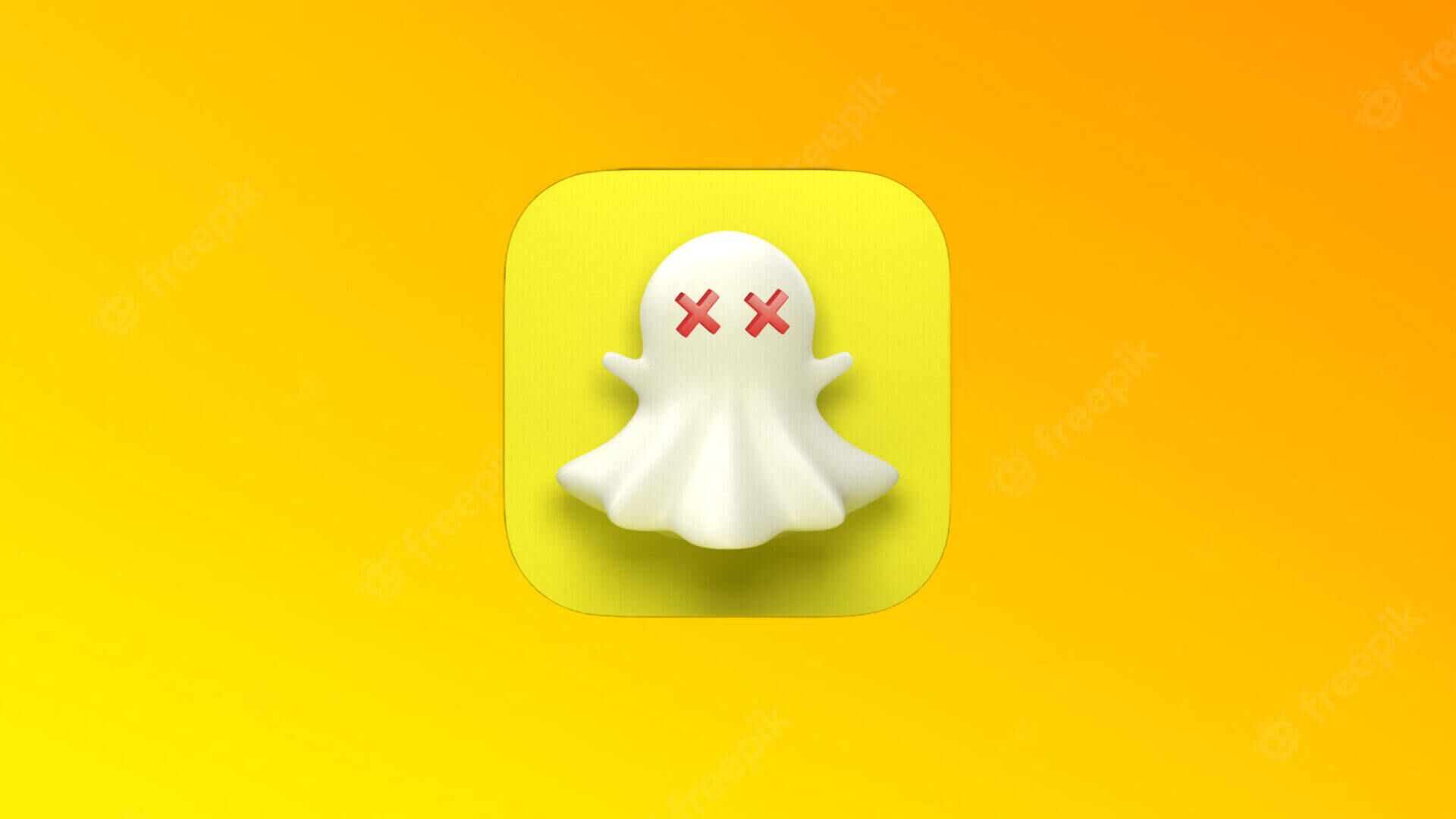
سيوضح لك هذا الدليل الشامل كيفية حذف حساب Snapchat الخاص بك من Android و iPhone ومن الويب. سنتطرق أيضًا إلى ما يحدث عند إلغاء تنشيط حساب Snapchat الخاص بك وكيفية تنزيل بيانات Snapchat قبل حذفه.
ماذا يحدث عندما تحذف حساب SNAPCHAT؟
عندما تقدم طلبًا إلى حساب Snapchat الخاص بك ، فإن Snapchat سيحذف إعدادات حسابك ، والأصدقاء ، و Snaps ، والدردشات ، والقصة ، وبيانات الجهاز من خوادمه. بعد ذلك ، لن يتمكن أصدقاؤك من رؤية حسابك أو إرسال اللقطات إليك.
من المهم ملاحظة أنه بعد تقديم طلب لحذف حسابك ، يحفظ Snapchat اللقطات والرسائل على خوادمه لمدة تصل إلى 30 يومًا. لذلك ، إذا قمت بإعادة تنشيط حسابك في غضون 30 يومًا ، يمكنك الوصول إلى اللقطات والرسائل الخاصة بك. ولكن إذا فاتتك فترة السماح هذه التي تبلغ 30 يومًا ، فإن Snapchat سوف يقوم بجميع بيانات حسابك بشكل دائم.
ومع ذلك ، يحتفظ Snapchat ببيانات شخصية معينة مثل مشترياتك على Snapchat لأغراض قانونية. إذا كنت واثقًا من حذف حسابك على Snapchat ، فمن الجيد تنزيل نسخة من بيانات حسابك أولاً.
كيفية تنزيل بيانات SNAPCHAT قبل حذف الحساب
من الضروري تقديم عنوان بريد إلكتروني صالح للحصول على نسخة من بيانات Snapchat الخاصة بك. والتأكيد عبر التحقق من البريد الإلكتروني باستخدام حساب Snapchat الخاص بك. بعد ذلك ، يمكنك بدء عملية تنزيل بيانات Snapchat الخاصة بك. إليك الطريقة:
التحقق من العنوان البريد الإلكتروني
الخطوة 1: افتح تطبيق Snapchat.
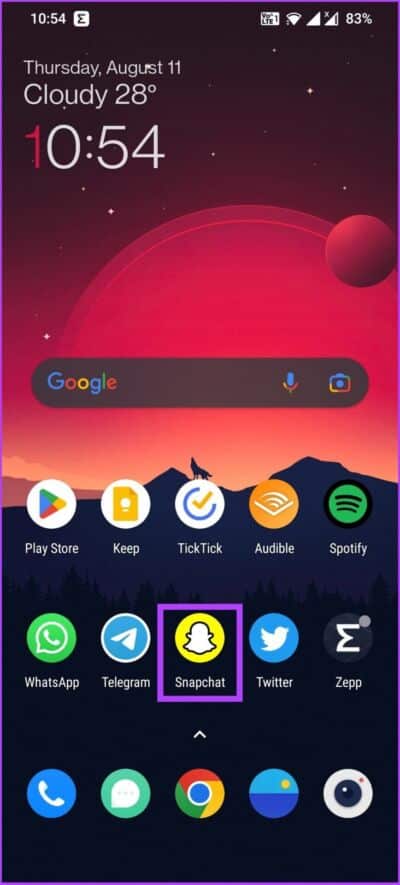
الخطوة 2: اضغط على ملف التعريف الخاص بك في الزاوية العلوية اليسرى.
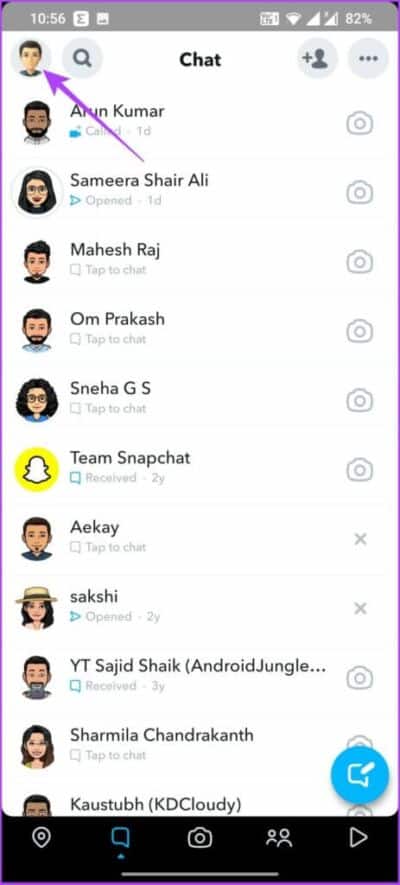
الخطوة 3: اضغط على رمز الترس (الإعدادات).
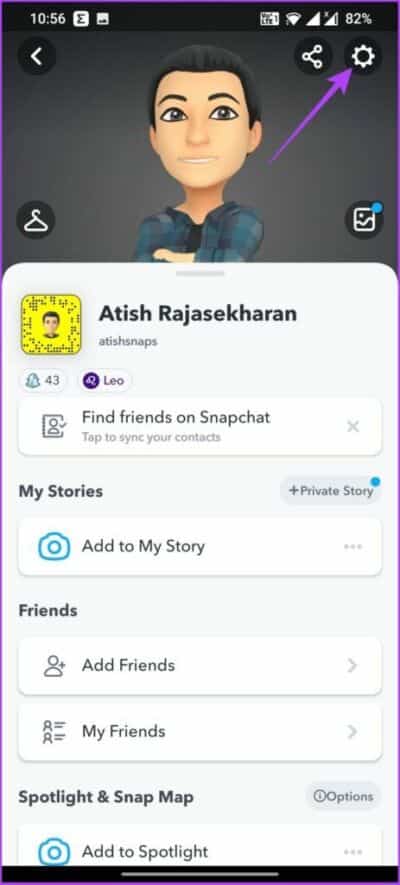
الخطوة 4: اذهب إلى البريد الإلكتروني وتحقق منه.
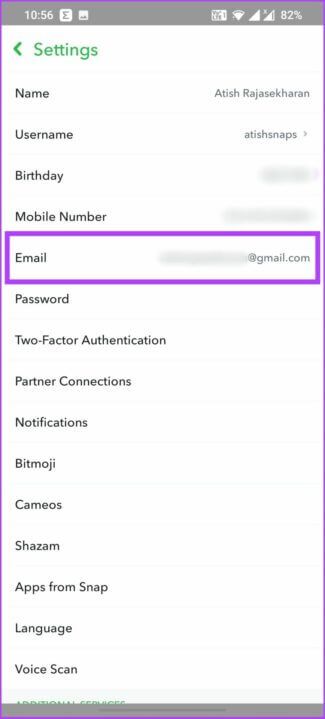
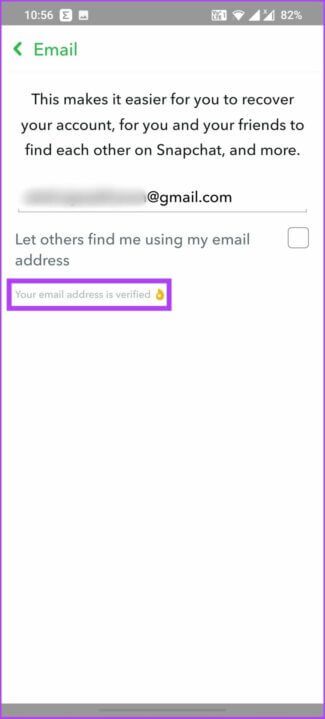
بعد ذلك ، يمكنك البدء في طلب بيانات Snapchat الخاصة بك.
قم بتنزيل بيانات Snapchat الخاصة بك
للحصول على نسخة من الـ Snaps والرسائل ، يجب عليك طلب التنزيل من Snapchat من إعدادات التطبيق. إليك الطريقة:
الخطوة 1: افتح تطبيق Snapchat واضغط على ملف التعريف الخاص بك في الزاوية العلوية اليسرى.
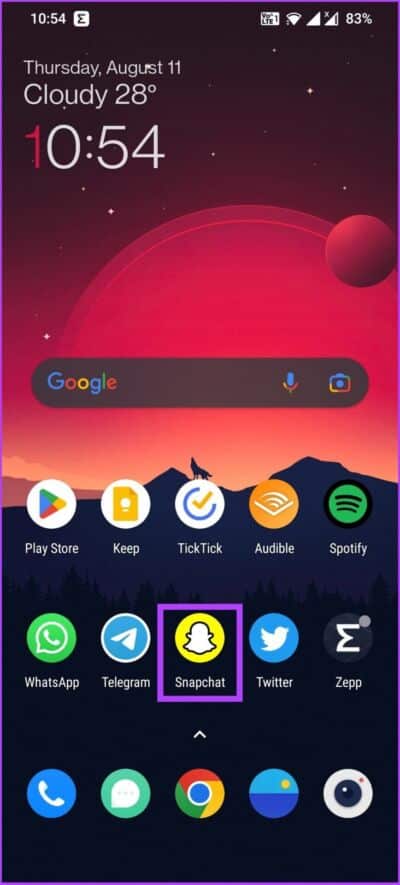
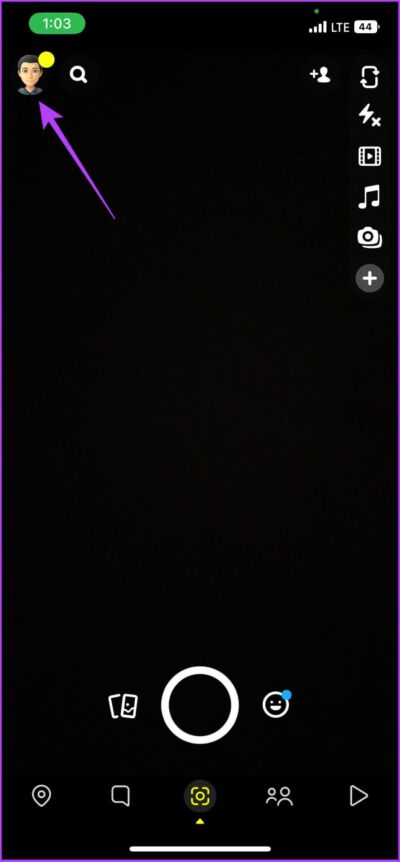
الخطوة 2: انقر فوق رمز الترس في الزاوية العلوية اليمنى.
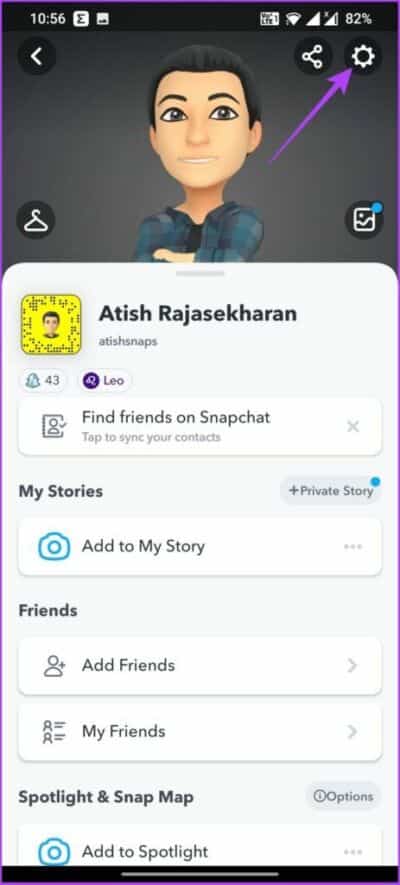
الخطوة 3: قم بالتمرير لأسفل إلى أسفل واضغط على بياناتي
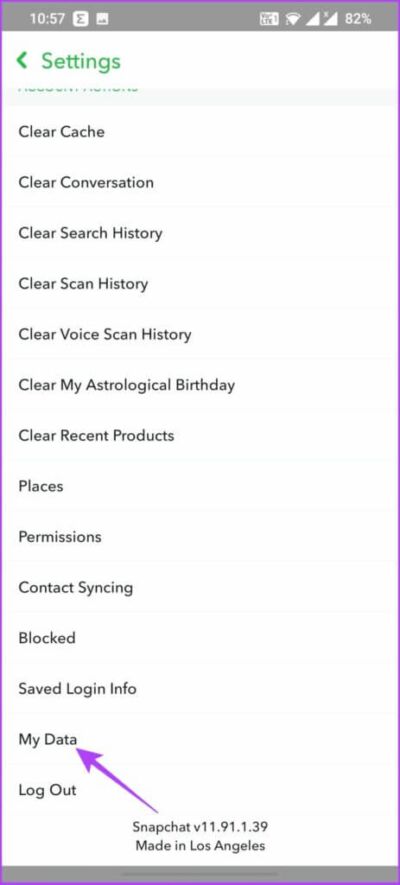
الخطوة 4: اقرأ المستند ، وأدخل عنوان بريدك الإلكتروني وقم بتأكيده ، ثم انقر فوق إرسال الطلب.
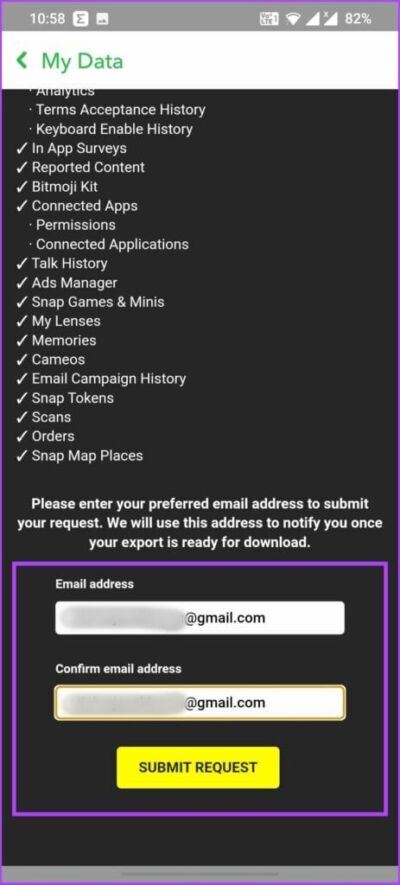
الخطوة 5: سيرسل Snapchat رسالة بريد إلكتروني بها رابط لتنزيل بياناتك في بضع دقائق. افتح البريد الإلكتروني وانقر على الرابط التشعبي “انقر هنا” في نص البريد الإلكتروني.
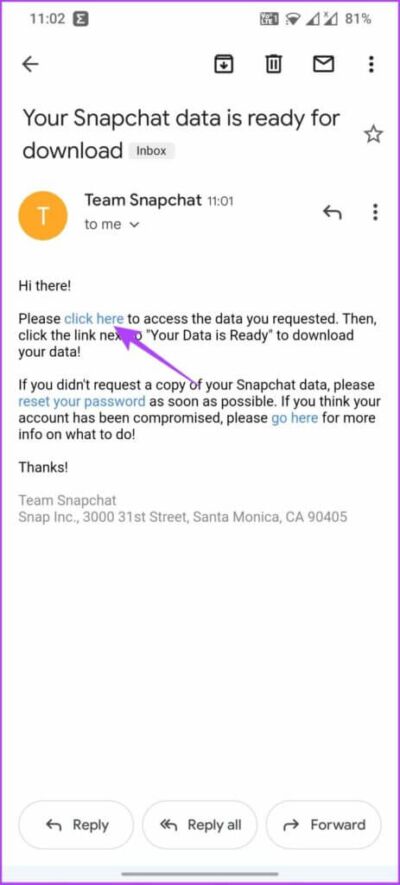
الخطوة 6: قم بتسجيل الدخول إلى حساب Snapchat الخاص بك على صفحة الويب المعروضة.
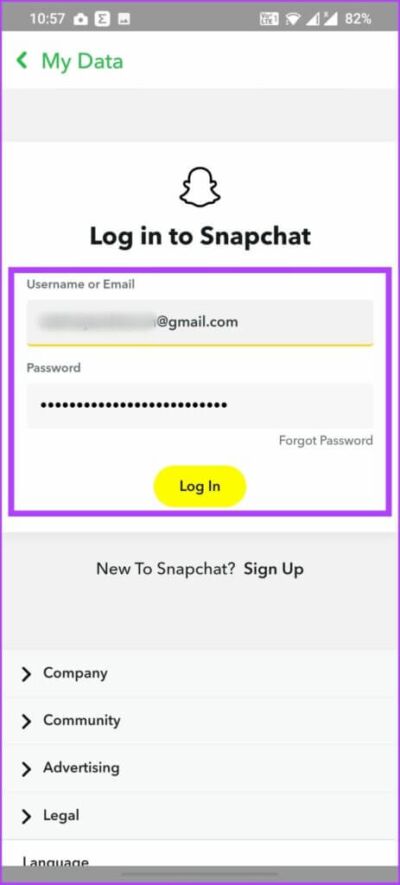
الخطوة 7: اضغط على تنزيل لحفظه كملف ZIP.
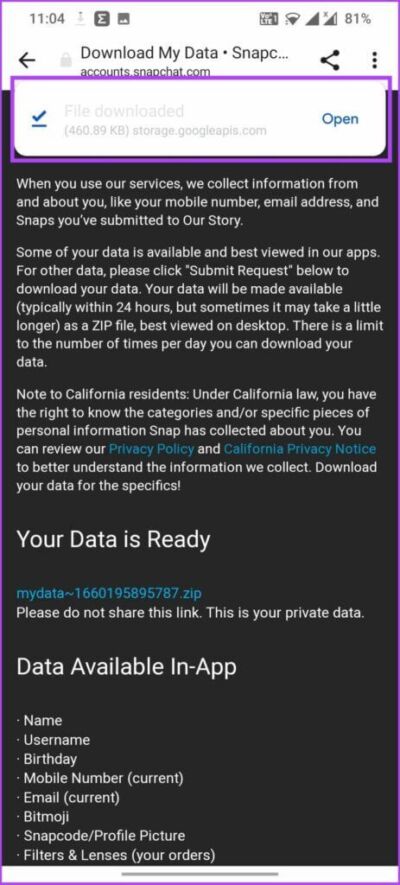
بعد اكتمال تنزيل بيانات Snapchat ، يمكنك فك ضغط الملف على أي نظام تشغيل رئيسي ، بما في ذلك Android و iOS و Windows و macOS.
بعد ذلك ، انتقل إلى حذف حسابك. تختلف خطوات الحذف باختلاف Android و iPhone.
كيفية إلغاء تنشيط حساب SNAPCHAT أو حذفه على ANDROID
الخطوة 1: افتح تطبيق Snapchat على جهاز Android.
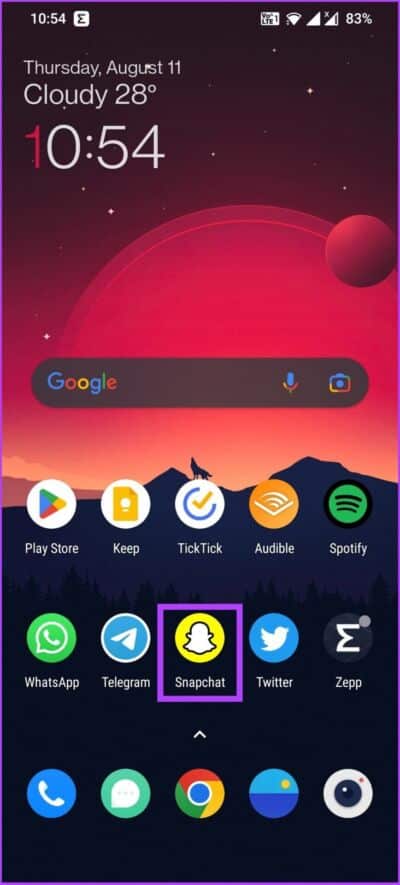
الخطوة 2: اضغط على ملف التعريف الخاص بك في الزاوية العلوية اليسرى.
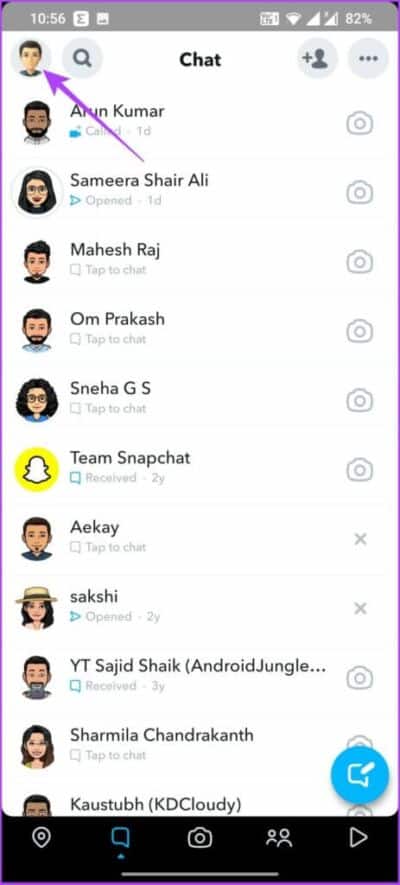
الخطوة 3: اضغط على أيقونة الترس في الزاوية العلوية اليمنى.
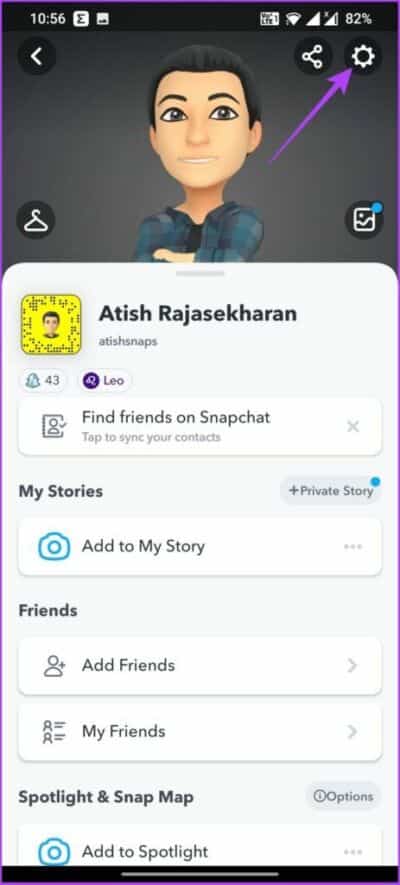
الخطوة 4: قم بالتمرير لأسفل وانقر على “أحتاج إلى مساعدة” ضمن الدعم.
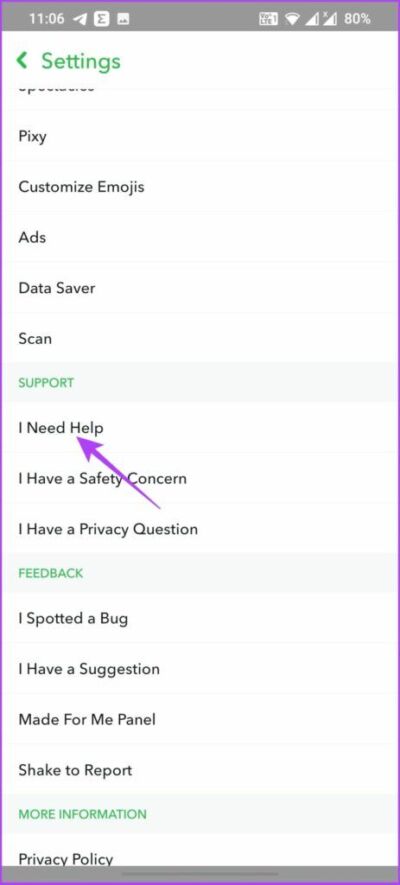
الخطوة 5: اضغط على زر البحث للعثور على “حذف حسابي” وحدده.
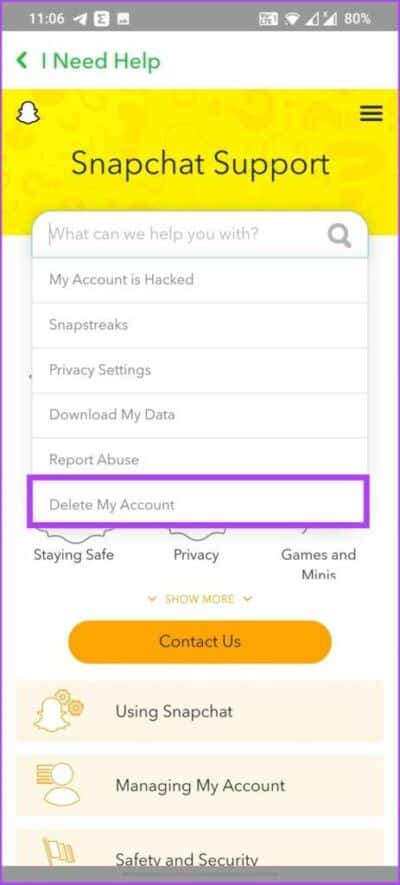
الخطوة 6: اضغط على بوابة الحسابات تحت عنوان “كيف يمكنني حذف حساب Snapchat الخاص بي”.
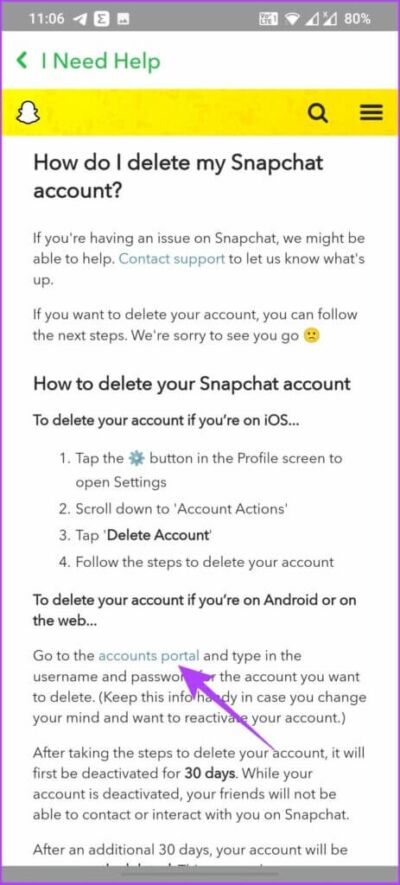
الخطوة 7: ستنتقل إلى صفحة حذف الحساب. قم بتأكيد اسم المستخدم وكلمة المرور الخاصين بك ، ثم انقر فوق متابعة.
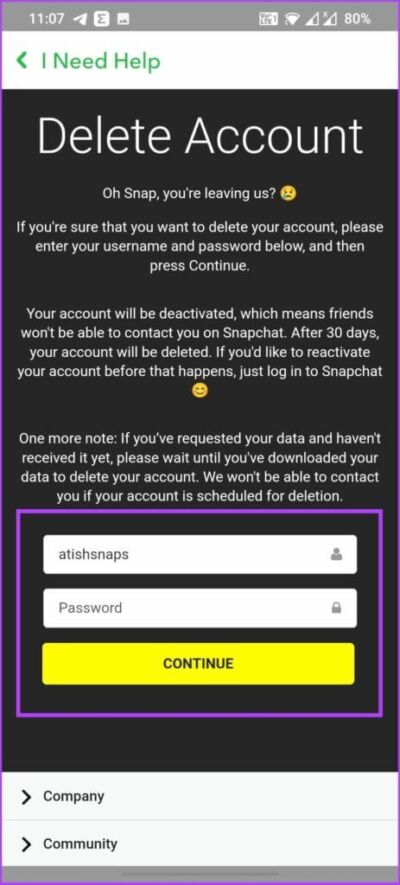
بعد ذلك ، سيتم إلغاء تنشيط حساب Snapchat الخاص بك لمدة 30 يومًا. إذا لم تقم بتسجيل الدخول إليه خلال فترة السماح البالغة 30 يومًا ، فسيقوم Snapchat بحذف حسابك نهائيًا.
كيفية حذف حساب SNAPCHAT على IPHONE
يعد إلغاء تنشيط حساب Snapchat الخاص بك على iPhone أمرًا بسيطًا نسبيًا.
الخطوة 1: افتح تطبيق Snapchat على جهاز iPhone الخاص بك.
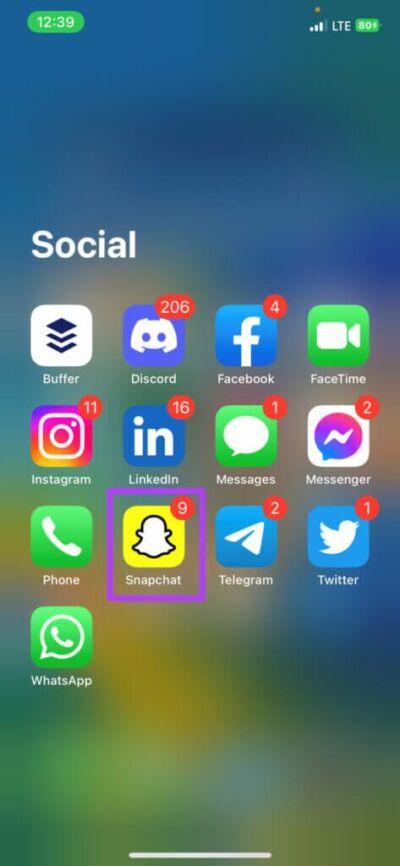
الخطوة 2: اضغط على ملف التعريف الخاص بك في الجزء العلوي الأيسر.
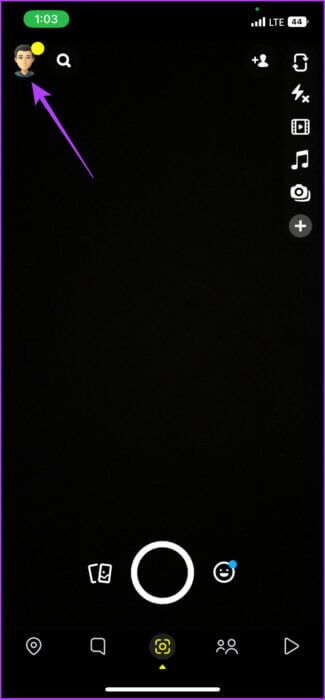
الخطوة 3: اضغط على أيقونة الترس في أعلى اليمين.
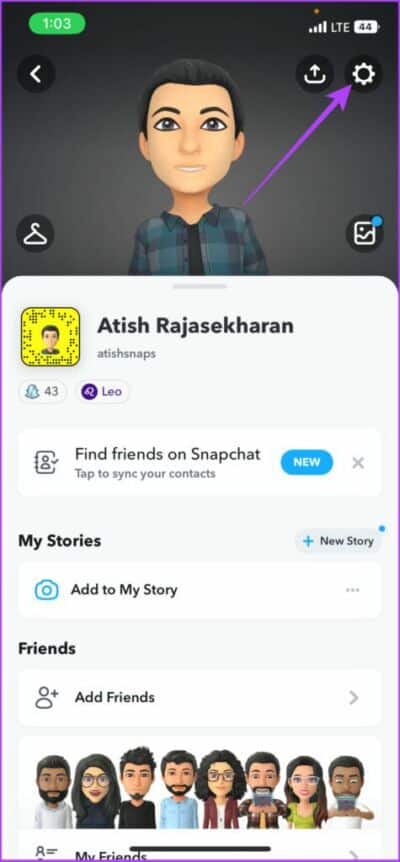
الخطوة 4: قم بالتمرير لأسفل وانقر فوق حذف الحساب.
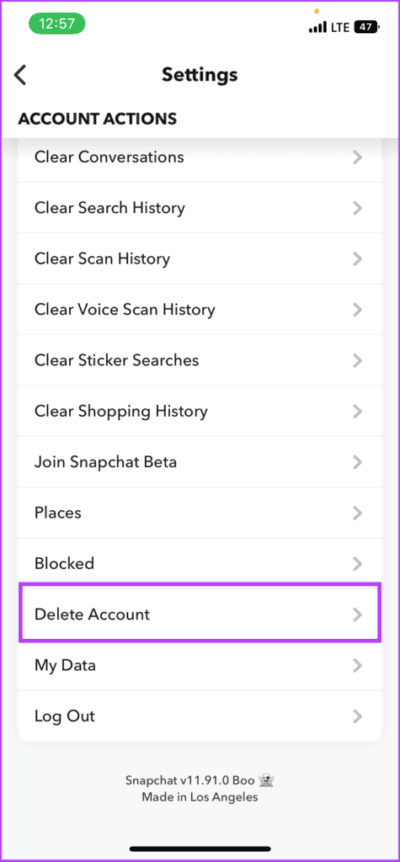
الخطوة 5: قم بتسجيل الدخول إلى حساب Snapchat الخاص بك.
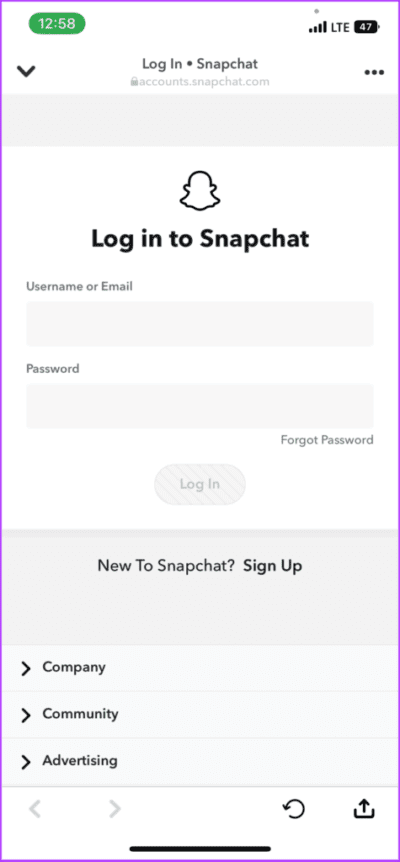
الخطوة 6: في صفحة حذف الحساب ، قم بتأكيد اسم المستخدم الخاص بك ، وأدخل كلمة المرور ، ثم انقر فوق متابعة.
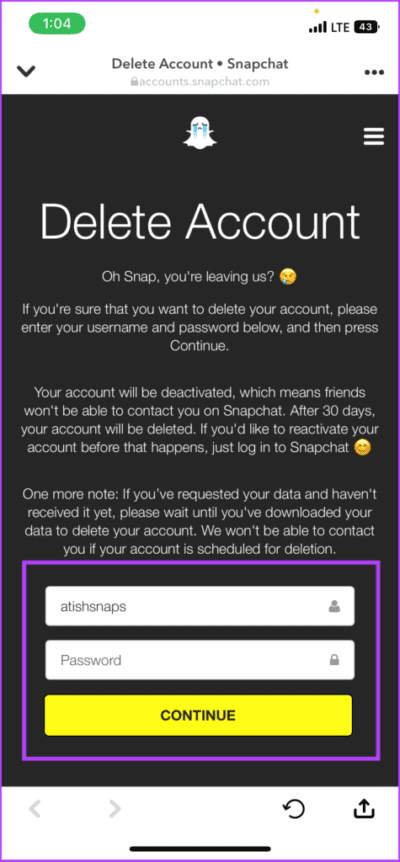
بعد ذلك ، سيتم إلغاء تنشيط حساب Snapchat الخاص بك لمدة 30 يومًا. تحصل على فترة سماح مدتها 30 يومًا إذا غيرت رأيك. وإذا لم تقم بتسجيل الدخول مرة أخرى لإلغاء الطلب ، فسيقوم Snapchat بحذف حسابك نهائيًا.
غيرت رأيك وترغب في إعادة تنشيط حسابك؟ انتقل إلى القسم التالي.
كيفية إعادة تنشيط حساب SNAPCHAT
إذا كنت قد ألغيت تنشيط حسابك على Snapchat وتريد إعادة تنشيطه ، فاتبع هذه الخطوات في غضون 30 يومًا من تقديم طلب حذف حسابك.
الخطوة 1: قم بتسجيل الدخول إلى حساب Snapchat الذي تريد إعادة تنشيطه.
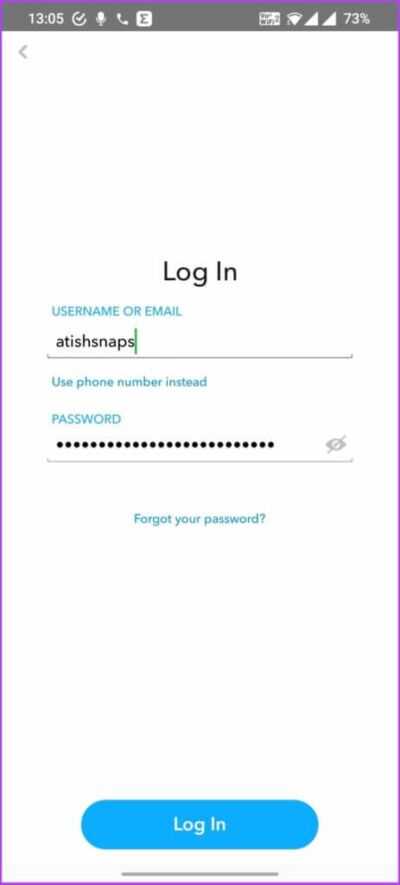
الخطوة 2: اضغط على نعم لتأكيد إعادة تنشيط الحساب.
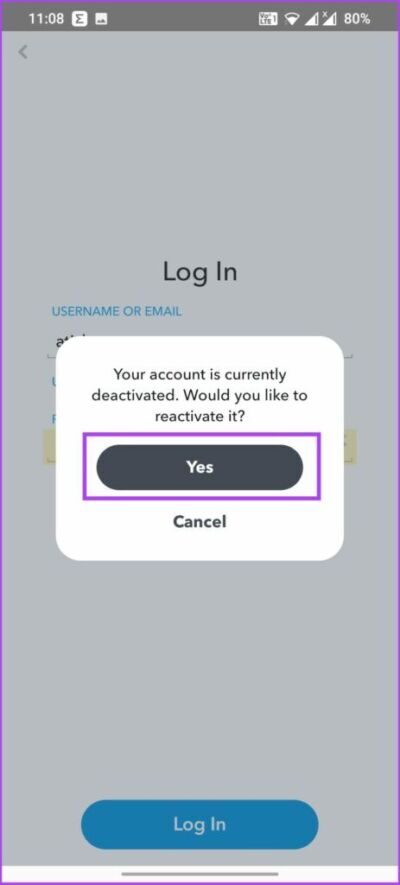
الخطوة 3: اختر السبب وانقر على “إعادة تنشيط حسابي”. بعد ذلك ، انقر على “موافق” للتأكيد.
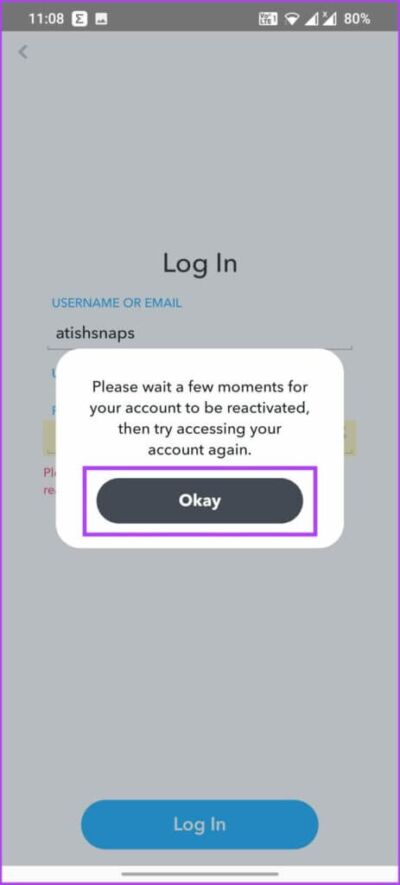
الخطوة 4: أدخل اسم المستخدم (لا يمكنك تسجيل الدخول بعنوان بريدك الإلكتروني) وكلمة المرور في الصفحة التي تظهر.
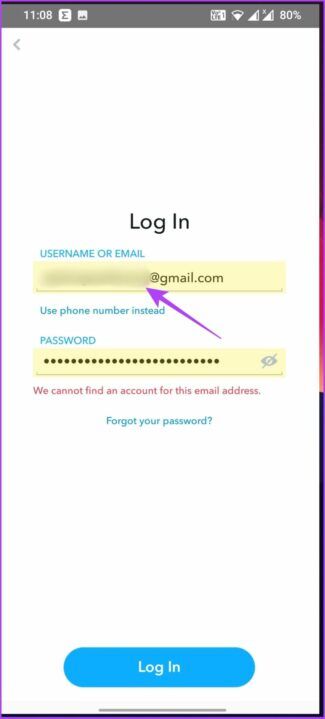
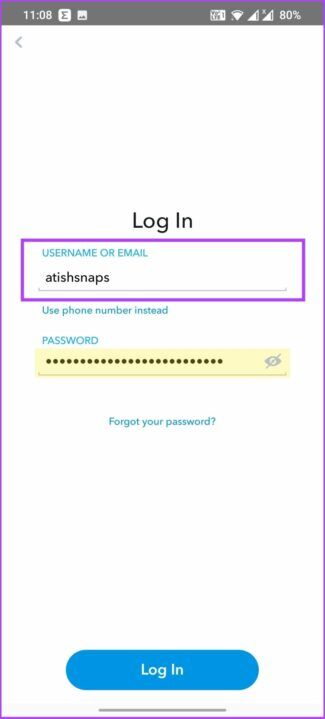
الخطوة 5: بعد تسجيل الدخول ، سيقوم Snapchat بإعادة تنشيط حسابك في غضون 24 ساعة.
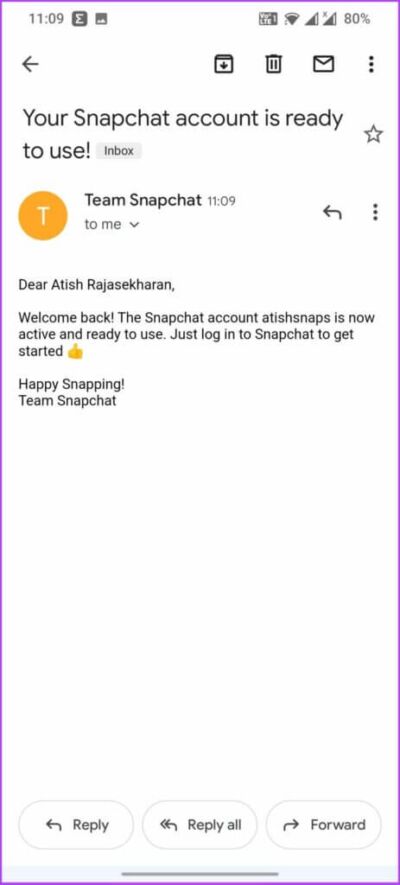
هذه هي الطريقة التي يمكنك بها إعادة تنشيط حسابك على Snapchat. إليك بعض الأسئلة التي قد تحتاج إلى إجابات عليها.
الأسئلة المتكررة حول حذف حساب SNAPCHAT
1. إذا قمت بحذف حسابي على Snapchat ، فهل سيعرف أصدقائي؟
إذا حذفت حساب Snapchat الخاص بك بدلاً من التطبيق فقط ، فسيقوم Snapchat بإزالة حسابك من قوائم جهات اتصال أصدقائك ، ولن يتمكنوا من إرسال اللقطات إليك. على الرغم من أن Snapchat لا يخطر أصدقاءك بحذف الحساب ، إلا أن أصدقائك سيكتشفون قريبًا ما إذا كنت نشطًا على Snapchat.
2. كيف تحذف حساب Snapchat بدون كلمة مرور؟
لطلب حذف حساب ليس لديك اسم مستخدم وكلمة مرور له ، يجب عليك إكمال نموذج عبر الإنترنت يوضح سبب حذف الحساب. قد يُلزم أو لا يلزم اتباع Snapchat بطلبك.
إذن ، لماذا ترغب في حذف حساب Snapchat الخاص بك؟ شارك أفكارك في قسم التعليق في الأسفل.
